Kaip pažymėti ir redaguoti nuotraukų ir vaizdų metaduomenis, naudojant „Microsoft Pro Photo Tools“
„Microsoft“ Fotografija "Google" „Picasa“ Nemokama Programa "Flickr" / / March 18, 2020
 Kaip ir dauguma žmonių, kuriems priklauso skaitmeninė fotoaparatas, aš fotografuoju daug, ir, deja, kartais jaučiuosi praleidęs daugiau laiko norėdamas rasti savo nuotraukas, o ne jas žiūrėdamas ir mėgaudamasis jomis.
Kaip ir dauguma žmonių, kuriems priklauso skaitmeninė fotoaparatas, aš fotografuoju daug, ir, deja, kartais jaučiuosi praleidęs daugiau laiko norėdamas rasti savo nuotraukas, o ne jas žiūrėdamas ir mėgaudamasis jomis.
Prieš aš radau „Microsoft Pro“ nuotraukų įrankiai, Aš maniau, kad atsakymas yra „Google Picasa APP“. Tačiau, importavus daugiau nei 10 tūkstančių nuotraukų, nuotraukos žymimos kaip tik WAY TO LONG.
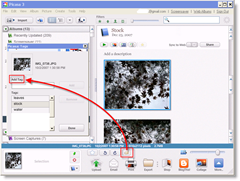
Nors „Picasa“ yra puiki programa, skirta jūsų nuotraukoms žiūrėti, paliesti ir tvarkyti - joje žymėjimas ir „METAdata“ redagavimo įrankiai, palyginti su Laisvas „Microsoft“ programa „Microsoft“ Pro. Nuotraukų įrankiai 2.2.
Naudojant „Pro Photo Tools 2“, nuotraukų žymėjimas yra trumpas ir tai tik viena iš kelių dešimčių funkcijų, leidžiančių pridėti ar pakeisti metaduomenis kiekvienoje savo nuotraukoje ar nuotraukų grupėje.
Kas yra nuotraukų metaduomenys ir kodėl man tai svarbu?
Bėgant metams, skaitmeninių fotoaparatų ir nuotraukų redagavimo programinės įrangos kompanijos pradėjo suprasti, kad gali įterpti „
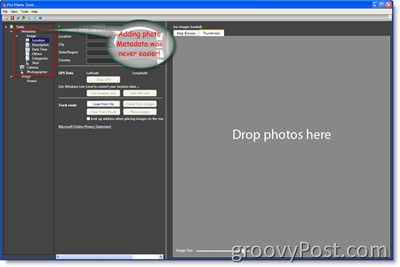
Tai automatinis metaduomenys paprastai apima dalykus apie konkrečią sušaudytas pvz., data, laikas, užrakto greitis, fotoaparato tipas, ISO, blykstės režimas, plotis, aukštis, skiriamoji geba ir Vieta (jei fotoaparatas turi įmontuotą GPS), tai tik keli. Nors visa tai labai naudinga, fotoaparatai nėra pakankamai intelektualūs, kad pridėtų aprašomąjį Raktažodžiai arba Nuotraukų žymės, apibūdinančios, kas yra nuotrauka ar kas joje yra. Į šią tuštumą patenka „Microsoft Pro Photo Tools“.
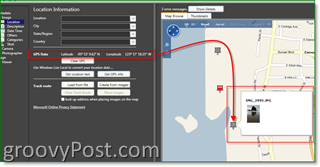 Naudodamiesi nemokamu „Microsoft“ įrankiu, prie nuotraukų galite pridėti naujų metaduomenų, kad būtų viskas, kas paimta, kas paėmė ir kas / kas buvo padaryta. Naujausi foto įrankiai patinka „Picasa“, Flickr, Smiliukasir kt. visi naudoja nuotraukų metaduomenis. Pridėjus šiuos papildomus metaduomenis, ne tik bus maloniau žiūrėti paveikslėlius, bet ir galėsite nesunkiai raskite šias nuotraukas šieno kupetoje, kai, kaip ir aš, turite 10 000 nuotraukų ir ypač 1, kurias norite rasti. Kuo daugiau duomenų, tuo geriau kūdikiui! Tiems iš mūsų, kurie neturi fotoaparato, įmontuoto GPS, šie specifiniai metaduomenys taip pat gali būti pridedami prie jūsų nuotraukų naudojant nemokamą „Microsoft“ įrankį. Ši priemonė yra labai griovelis nes dauguma paminėtų įrankių nuskaitys GPS metaduomenis ir vėliau juos parodys žemėlapyje! Taip, labai gražu!
Naudodamiesi nemokamu „Microsoft“ įrankiu, prie nuotraukų galite pridėti naujų metaduomenų, kad būtų viskas, kas paimta, kas paėmė ir kas / kas buvo padaryta. Naujausi foto įrankiai patinka „Picasa“, Flickr, Smiliukasir kt. visi naudoja nuotraukų metaduomenis. Pridėjus šiuos papildomus metaduomenis, ne tik bus maloniau žiūrėti paveikslėlius, bet ir galėsite nesunkiai raskite šias nuotraukas šieno kupetoje, kai, kaip ir aš, turite 10 000 nuotraukų ir ypač 1, kurias norite rasti. Kuo daugiau duomenų, tuo geriau kūdikiui! Tiems iš mūsų, kurie neturi fotoaparato, įmontuoto GPS, šie specifiniai metaduomenys taip pat gali būti pridedami prie jūsų nuotraukų naudojant nemokamą „Microsoft“ įrankį. Ši priemonė yra labai griovelis nes dauguma paminėtų įrankių nuskaitys GPS metaduomenis ir vėliau juos parodys žemėlapyje! Taip, labai gražu!
Paprastai naudodamas „Pro Photo Tools“ kiekvienos nuotraukos metaduomenis įvedu:
- Pavadinimas, raktiniai žodžiai (puiki vieta žmonių vardams), Aprašymas - Šie metaduomenys man padeda RASTI Mano nuotraukos IR padeda tiems, kurie žiūri mano nuotraukas mano asmeniniame „Flickr“ puslapyje ir asmeninėse svetainėse, suprasti filmavimo aplinkybes, kelionę ir pan., atpažinti filmavimo metu esančius žmones
- Vieta - Mano fotoaparatas neturi GPS, todėl čia pridedu GPS / GEO informaciją
- Data ir laikas - Mano fotoaparatas įterpia šiuos duomenis, todėl aš su tuo nesijaudinu (paprastai)
- Fotografas - Aš visada įdedu į išsamią fotografo informaciją dėl autorių teisių priežasčių
„Microsoft Pro“ nuotraukų įrankiai Patarimai
Vienas dalykas, kuris man patinka naudojant įrankį, yra mano sugebėjimas partija Redaguoti Mano nuotraukos.
1: Kaip ir bet kurią kitą „Windows“ / „Microsoft“ programą, pažymėkite visas nuotraukas naudodami CTRL-A arba Spustelėkite ir Vilkite pelę virš vaizdų, kad galėtumėte pasirinkti juos visus. Taip pat galite palaikyti nuspaudę CTRL ir tada spustelėti juos po vieną, kad pasirinktumėte tik tuos, kuriuos norite redaguoti. Tai darau pridėdamas raktinių žodžių duomenis ir grupuodamas nuotraukas su skirtingais žmonėmis.
SVARBU: # 1 yra svarbus patarimas, nes beveik kiekvieną dieną prie savo nuotraukų pridedu krūvą metaduomenų, kad suprastų, jog neturiu visos pasirinktos partijos. DANG, dabar aš turiu pasirinkti juos visus ir dar kartą pridėti metaduomenis… grrrr
2: Nes aš naudoju „Google Picasa“ Kliento programa (nereikia painioti su „Google Picasa“ žiniatinklio albumai) saugoti, redaguoti ir peržiūrėti visas mano nuotraukas yra nesunku vilk ir numesk nuotraukos iš „Picasa“ į „Pro Photo Tools“. Tada galite lengvai ir greitai įtraukti visus metaduomenis. Baigę išsaugokite pakeitimus „Pro Photo Tools“, tada uždarykite „Picasa“ ir vėl atidarykite „Tadaa“, „Picasa“ tada importuokite visus naujus metaduomenis ir galite ieškoti arba naudoti „Google Earth“, jei įtraukėte į GPS metaduomenys.
3: Kai kurie žmonės gali ginčytis ir pasakyti: „Kodėl prie nuotraukų pridėti metaduomenis, kai galiu tiesiog pažymėti savo nuotraukas„ Flickr “?“ Mano atsakymas į tai yra mobilumas. Jei prie savo ORIGINALIŲ nuotraukų pridėsite metaduomenų, nesvarbu, kur galėtumėte jas įkelti, failai bus įterpti. Šis žingsnis yra svarbus, nes niekada negali žinoti, ar tokios paslaugos kaip „Flickr“ vis tiek išliks xx metais. Be to, jūs baigsite, kai prie savo nuotraukų pridėsite metaduomenis. Jums nereikės žymėti savo nuotraukų naudojant „Flickr“ ar kitą paslaugą. Taigi asmeniškai manau, kad tai yra protinga ir dėl ilgalaikių priežasčių, ir dėl laiko taupymo, jei norite įtraukti duomenis į failus nuo pat pradžių.
4: Kartą jūs užpildykite Fotografas MetaData ir kitus duomenis, kuriuos norite pridėti, keliaukite į apibūdinimas plotas ir Stumti Autorių teisių mygtukas automatiškai užpildyti autorių teisių duomenis pagal jūsų įvestą informaciją ir nuotraukos datą.
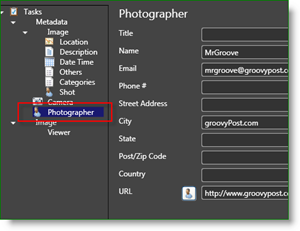
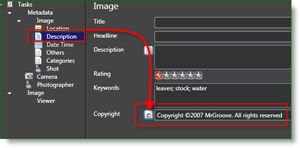
5: Paskutinis mano patarimas yra IŠSAUGOJIMAS jūsų pokyčiai. Tiesiog PaspauskiteCTRL + ALT + S arba SpustelėkiteByla, Išsaugokite visus vaizdus naudodami naujus duomenis. Tai paprastas turbūt nereikalingas pasiūlymas. Vis dėlto norėčiau, kad jūs praleistumėte 5 minutes, kai įtraukėte visus savo duomenis, tada prarastumėte juos... OUCH.
„Pro Photo Tools 2“ funkcijos iš MSFT svetainės:
Nauja „Microsoft Pro Photo Tools 2“
- Parama metaduomenų skaitymui ir rašymui į / iš XMP šoninių automobilių, kad metaduomenys sąveikautų su „Adobe“ produktais. Tai yra ne tik failo skaitymas ir rašymas.
- Vartotojai gali konvertuoti iš RAW į JPEG, TIFF ir HD Photo naudodami „As Shot“ nustatymus. Tai apima galimybę pakeisti vaizdo dydį.
- Be miniatiūrų, vartotojai gali peržiūrėti faktinį RAW vaizdą
- 64 bitų „Windows“ palaikymas
- Parama tarptautinėms vietoms
- Patobulinta geografinių žymių naudotojo sąsaja
Geografinis žymėjimas lanksčiai
Geografiniai ženklai populiarėja, todėl fotografai nori greitai atpažinti savo atvaizdų vietą. Naudodami „Pro Photo Tools“, galite surinkti informaciją apie vietą iš įvairių šaltinių ir pritaikyti ją savo vaizdų metaduomenims.
Vietos pavadinimą nustatykite automatiškai
Naudodamiesi „Pro Photo Tools“, galite automatiškai pritaikyti tikrąjį vietos, kurioje buvo padaryta nuotrauka, pavadinimą pagal GPS koordinates. Vietoj skaičių turėsite „tikruosius“ vardus, kuriuos vėliau galėsite išsaugoti nuotraukų metaduomenyse.
Pagal vietovės pavadinimą nustatykite GPS koordinates
Tai, kad ne visada turėjote GPS imtuvą, dar nereiškia, kad negalite priskirti savo nuotraukoms GPS koordinačių. Iš tikrųjų, naudodamiesi „Microsoft Live Local“ galia, galite nustatyti GPS koordinates, kur buvo padaryta nuotrauka, remiantis vietos pavadinimo informacija vaizdo metaduomenyse. Tada GPS koordinates galima pridėti prie jūsų nuotraukų metaduomenų ir žemėlapyje pažymėtų nuotraukų.
Nurodykite vietą žemėlapyje
Jei norite maksimaliai lanksčiai priskirti atvaizdą vietai, galite pereiti prie tikslios vietos kur nufotografavote nurodytą nuotrauką ir pažymėkite nuotrauką ta vietos informacija, pagrįsta konkrečia padėtimi žemėlapis.
Peržiūrėkite vaizdus žemėlapyje
Kad ir kaip smagu, jei GPS atvaizdų koordinačių informacija yra sujungta su jūsų vaizdais, kad galėtumėte tikrai pajusti savo nuotraukų vietą, turite jas peržiūrėti žemėlapyje. „Pro Photo Tools“ naudoja „Windows Live Local“, norėdama atvaizdus rodyti pasaulio žemėlapyje, įskaitant galimybę peržiūrėti vaizdus įprastame žemėlapyje arba palydoviniame pasaulio vaizde.
Redaguoti vaizdo metaduomenis
Metaduomenys tampa vis svarbesni fotografams kaip būdas valdyti ir tvarkyti jų atvaizdus. Tarp daugelio dalykų, kuriuos jis įgalina, yra gausi galimybė ieškoti vaizdų. Dabar galite atnaujinti įvairius savo vaizdų metaduomenis naudodamiesi „Pro Photo Tools“ ir kad metaduomenys bus saugomi tikrame vaizdo faile, taigi, kur tik jūsų nuotrauka, jūsų duomenys.
RAW palaikymas
Naudodamiesi „Windows Imaging Components“ (WIC), mes galime suteikti bet kokio RAW failo formato (be TIFF ir JPEG), kuriam buvo sukurtas kodekas, palaikymą. Tai apima daugumą RAW failų formatų. Galite ne tik peržiūrėti RAW vaizdus „Pro Photo Tools“ įrankyje, bet ir atnaujinti metaduomenis, įskaitant GPS koordinates, tiesiogiai faile. Atnaujinti metaduomenys yra saugomi RAW faile, o ne sudėtingame „šalutinio automobilio“ faile. (Norėdami gauti informacijos apie RAW atvaizdų ar kitų failų formatų kodekų gavimą, apsilankykite svetainėje Kodekai, skirti „Windows“.
Išplečiamumas
„Pro Photo Tools“ buvo sukurti atsižvelgiant į išplėtimą. Užuot sukūrę vienkartinį įrankį, sukūrėme sistemą, kurią galime panaudoti būsimiems įrankiams. Tai leis mums efektyviau pridėti papildomų funkcijų būsimose „Pro Photo Tools“ versijose. Tai reiškia, kad greičiau gausite daugiau funkcijų.
Taigi duok „Microsoft Pro“ nuotraukų įrankiai pabandykite ir leiskite man žinoti, ką apie tai galvojate. Kartu su puikia darbalaukio programa, tokia kaip „Google Picasa“ (prieinama dabar MAC ir asmeniniame kompiuteryje), ji tikrai gali būti laimėjęs kombo (plius, abu yra nemokami. :)
Žymos:metaduomenys, iptc, exif, „Microsoft“, pro-foto įrankiai, picasa, google, flickr, tepinėlis, nuotraukos, žymėjimas
